애드센스 핀번호 등록 및 애드센스 지급결제수단(지급계좌) 등록하기 (이것으로 애드고시 최종 합격?ㅋㅋ)
지난 8월 14일 애드센스 홈페이지에서 핀(PIN)번호를 우편으로 발송했다는 메시지를 보았는데, 그 후로 9월 2일에 우편물을 받게 되었습니다. ^^ 보통 우편물 수령까지 2주~4주 정도 소요된다고 했었는데 저는 20일이 걸렸네요. 거의 3주 정도 걸려서 우편물을 수령했네요. 우편물 발송처가 말레이시아로 되어 있더라구요. 우리나라에도 구글 한국지사가 있을 텐데, 굳이 그 먼 말레이시아에서 발송하는지 모르겠네요. ㅋㅋ 하여튼 기다리던 핀번호가 도착하여 바로 핀번호를 등록해보았습니다. 그리고 지급결제수단까지 추가하여 애드고시 최종 합격을... ㅎㅎ 이제 더 이상 애드센스 계정 관련해서 필요한 절차는 없을 것 같습니다. 느긋하게 즐거운 블로그 운영만 하면 되겠군요. ^^
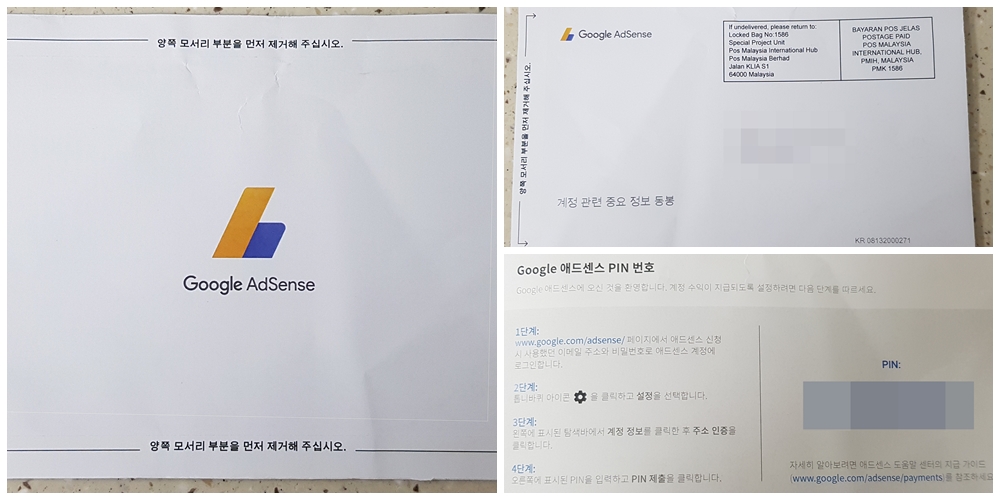
그럼 핀 번호를 등록하러 가볼까요? 우선 애드센스 홈페이지에 접속합니다. 애드센스 홈페이지에 접속하면 다음 그림처럼 '나의 할 일' 카드가 나옵니다. '확인' 을 클릭합니다. ^^

'확인' 을 클릭하면 PIN 입력 창이 나오는데, 우편물에 인쇄되어 있는 6자리 핀번호를 입력하면 끝이 납니다. 매우 간단한 절차였네요. ㅎㅎ

그럼 이제 애드고시의 최종관문? 애드센스 수익금의 지급결제 수단 추가가 남아 있습니다. 애드센스 수익금을 지급받고자 할 계좌를 등록하는 것이지요. ^^ 이 절차도 매우 간단합니다. 지난번 포스팅에서 SC제일은행의 외환입출금 통장 개설을 추천드렸습니다.
왜냐하면 SC제일은행은 300달러까지 송금 수수료를 면제해주거든요. 다른 은행들은 보통 100달러까지만 송금 수수료를 면제해줍니다. 그럼 지급결제수단 추가도 해볼까요? 다음 그림처럼 지급 > 지급받을 방법 > 결제수단 추가 를 클릭합니다.
>업데이트
2021년 2월 22일 이후 SC제일은행도 타 은행처럼 이제 100달러까지만 이체 수수료를 면제합니다. 앞으로는 100불 이상 되는 금액의 이체 건당 1만원의 이체 수수료를 받습니다. ㅠ-ㅠ

그러면 다음 그림처럼 두 가지 선택사항이 나오는데요. 저는 외환거래통장으로 받을꺼라서 '새 은행 송금 세부정보 추가' 를 선택하면 됩니다.

그럼 다음 화면처럼 약간 복잡해보이는 창이 열립니다. 어려운건 1도 없습니다. ㅋㅋ 말 그대로 제 계좌 정보를 등록하는 절차입니다. '수취인 ID' 는 선택사항이기 때문에 저는 그냥 공란으로 비워두었습니다. 예금주 이름은 본인의 외환거래통장에 표기되는 영문명으로 된 예금주 명을 적어줘야 합니다. 아~! 그런데 저는 SC제일은행 통장을 비대면으로 개설했기 때문에 영문 표기명이 어떻게 나오는지 까먹었습니다. 아마도 계좌 개설할 때 입력했을 것 같은데 말이죠. 그래서 SC제일은행 고객센터에 전화해서 확인하였습니다. 예를 들어 '김하나' 라는 이름이라면 'KIMHANA' 이런식으로 표기된다고 생각하시면 됩니다. SC제일은행 고객센터에서는 성과 이름이 띄어져 있다고 예기해줬는데 외국에서 송금할때는 영문 예금주 명만 확인되기 때문에 띄어쓰기는 상관없을꺼라고 하더군요. 참고하세요~ ^^ (저처럼 비대면 개설해서 통장이 없으신 분들은 영문 표기명을 모르기 때문에 은행 고객센터에 꼭 전화해서 물어보시면 좋을 것 같습니다.)
그 다음 영문으로 된 은행 이름을 입력해줘야 합니다. 이것은 각 은행마다 영문 표기명이 다르기 때문에 각 은행별로 유의해서 입력해야 합니다. SC제일은행은 제가 입력한 영문명으로 똑같이 해주시면 됩니다. 다른 은행들은 제가 참고 사진을 올렸으니 그 자료를 보시고 입력해주시면 됩니다. 그리고 SWIFT 은행 식별 코드도 입력해줘야 하는데, 그것 역시 은행별로 다르니 참고자료를 봐주세요~ ^^
그리고 마지막으로 계좌번호를 하이픈(-) 없이 정확하게 입력해줍니다. 이렇게 등록을 마치면 나중에 결제수단 정보 변경으로 예금주 이름을 바꿔줄 수는 있지만 계좌번호를 수정하는 메뉴는 없더라구요! 계좌번호 잘못 입력해서 수정하고 싶을때는 그냥 새 지급결제 수단을 추가하는 방법밖에는 없는 것 같아요. ㅡ.ㅡ;;


이것으로 애드센스 핀번호 등록과 지급결제수단을 추가하여 모든 애드고시 절차를 완료하였습니다. 애드센스 합격부터 지급결제수단 등록까지 2개월 정도 걸렸네요. ㅋㅋ 우리나라 같으면 이 모든 절차를 일주일마에 끝낼수도 있을 것 같은데 구글은 각 절차마다 오랜 시간이 소요되고 절차도 까다로운 편이어서 쉽지 않은 것 같습니다. 그래도 이제 모든 절차를 다 완료해 놓으니 기분이 후련합니다. 앞으로는 느긋하게 즐거운 Blog Life 를 즐기면 될 것 같네요. 애드센스 응시자 여러분 모두 화이팅~! 하세요~! ^^*
>관련 포스팅
2020/06/25 - [일상다반사] - 스무번 신청한 끝에 드디어 패스한 눈물겨운 애드센스 합격 후기
2020/07/27 - [돈이 되는 경제 이야기] - 구글 애드센스 자동삽입광고 포스트 본문에 간편하게 적용하기(티스토리 서식관리 기능을 활용한 애드센스 광고 적용하기)
2020/08/05 - [돈이 되는 경제 이야기] - 구글 애드센스 검색용 광고(맞춤검색 광고) 적용하여 수익률 극대화 하기
2020/08/07 - [돈이 되는 경제 이야기] - 구글 애드센스 내가 원하지 않는 특정 광고 차단하기
2020/08/11 - [돈이 되는 경제 이야기] - 저품질 블로그를 피하기 위한 7가지 방법(팁)
2020/08/12 - [돈이 되는 경제 이야기] - 구글 애드센스 광고정책을 알아보자. (애드센스 사용자라면 필수~!)
2020/08/14 - [돈이 되는 경제 이야기] - 애드센스 핀(PIN) 번호 등록 따라하기 및 애드센스 외환계좌 개설 팁
'애드센스 운영 팁' 카테고리의 다른 글
| 내 블로그 애드센스 광고 실수로 클릭한 경험 후기(대처법) (43) | 2021.01.06 |
|---|---|
| 티스토리 수익연동 후 애드센스 '일치하는 콘텐츠 광고' 적용하는 꿀팁 (65) | 2020.10.28 |
| 애드센스 핀(PIN) 번호 등록 따라하기 및 애드센스 외환계좌 개설 팁 (32) | 2020.08.14 |
| 구글 애드센스 광고정책을 알아보자. (애드센스 사용자라면 필수~!) (40) | 2020.08.12 |
| 저품질 블로그를 피하기 위한 7가지 방법(팁) (70) | 2020.08.11 |
| 구글 애드센스 내가 원하지 않는 특정 광고 차단하기 (37) | 2020.08.07 |
| 구글 애드센스 검색용 광고(맞춤검색 광고) 적용하여 수익률 극대화 하기 (37) | 2020.08.05 |
| 구글 애드센스 자동삽입광고 포스트 본문에 간편하게 적용하기(티스토리 서식관리 기능을 활용한 애드센스 광고 적용하기) (37) | 2020.07.27 |


댓글